显示器作为计算机输出设备之一,是人们进行工作和娱乐的重要工具。然而,有时我们会遇到显示器无法正常工作的问题,比如打开计算机后显示器没有反应,这个问题经常困扰着用户。本文将探究显示器无法正常工作的原因,并给出解决方案,帮助用户解决这一常见问题。
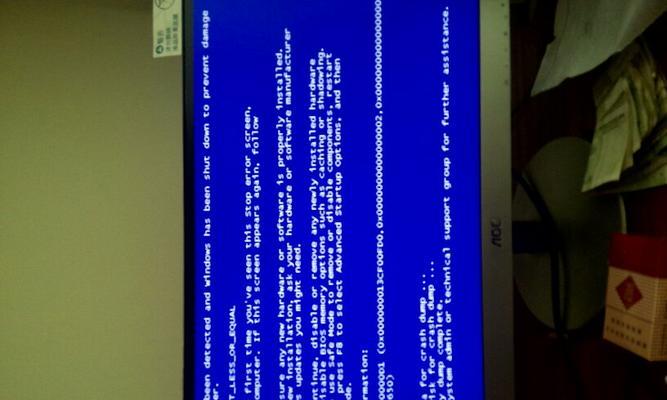
一、电源线松动或断开
如果显示器没有接收到足够的电力供应,它将无法工作。检查电源线是否牢固连接,确认插头与插座之间没有松动。若发现断开或松动,重新插上电源线,并确保插头固定牢靠。
二、电源故障
显示器无法正常开启可能是由于电源故障导致的。可以尝试将电源线插入其他插座进行测试,或者更换一根新的电源线。如果更换电源线后仍然没有反应,可能是显示器内部的电源出现问题,需要请专业人士进行维修。
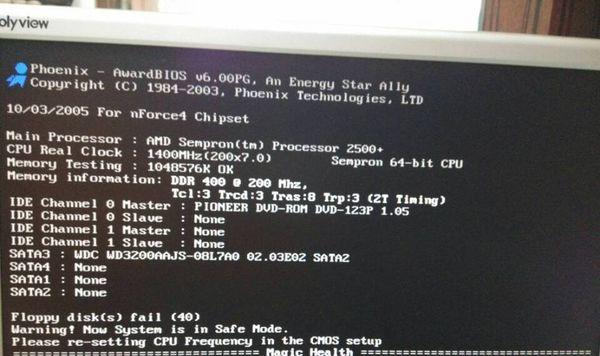
三、连接线松动或损坏
显示器与计算机之间的连接线可能会松动或损坏,导致显示器无法正常工作。检查连接线是否牢固连接,并确保插头没有损坏。如发现有问题,可以更换连接线或重新连接。
四、显卡故障
显示器的黑屏可能是由于显卡故障引起的。检查显卡是否插紧,并确保显卡驱动程序是最新的。如果问题仍然存在,可以尝试更换其他显卡进行测试,或者请专业人士帮助修复显卡问题。
五、显示器设置错误
有时显示器设置错误也会导致它没有反应。按下显示器上的菜单按钮,进入菜单选项,检查亮度、对比度等设置是否正确。还可以尝试将显示器恢复出厂设置,消除可能存在的设置问题。

六、计算机冲突
某些情况下,计算机硬件或软件的冲突可能导致显示器无法正常工作。通过在安全模式下启动计算机,可以排除冲突的可能性。如果在安全模式下显示器可以正常工作,那么需要进一步检查和解决冲突问题。
七、操作系统问题
操作系统的问题也可能导致显示器没有反应。更新操作系统到最新版本,并确保显示器驱动程序是最新的。如果问题仍然存在,可以尝试恢复操作系统到默认设置,或者联系计算机厂商获取进一步帮助。
八、硬件故障
显示器本身的硬件故障也是导致无法正常工作的原因之一。例如,显示器的背光灯出现问题、显示面板损坏等。需要请专业人士进行维修或更换显示器。
九、病毒感染
某些病毒可能会破坏计算机的正常运行,导致显示器无法正常工作。进行病毒扫描并清除病毒,可以消除这一可能性。
十、操作错误
有时候显示器没有反应只是因为用户的操作错误。检查显示器是否处于待机状态或者未正确连接到电源上。确保正确地按下开机按钮,并检查显示器是否连接到计算机上。
十一、显示器过热
过热可能会导致显示器自动关闭以保护其内部部件。检查显示器背后的通风孔是否堵塞,并确保它有足够的通风空间。还可以尝试关闭显示器一段时间后再重新启动,看是否能够正常工作。
十二、显示器老化
显示器随着使用时间的增长会出现老化现象,可能会导致它无法正常工作。这时需要考虑更换新的显示器。
十三、显示器信号问题
某些情况下,显示器接收到的信号可能不稳定或有问题,导致没有反应。可以尝试更换信号线或调整计算机图形设置,看是否能够解决问题。
十四、其他设备故障
有时候显示器没有反应是由于其他设备故障引起的。例如,计算机主板、内存条等硬件故障都可能影响显示器的工作。这种情况下需要请专业人士进行维修或更换硬件。
十五、咨询专业人士
如果以上方法都无法解决显示器没有反应的问题,建议咨询专业人士进行进一步诊断和修复,以确保显示器能够恢复正常工作。
当显示器没有反应时,可能是由于电源线松动、电源故障、连接线松动、显卡故障等原因引起的。此外,操作系统问题、硬件故障、病毒感染等也可能导致显示器无法正常工作。通过排除这些问题,并参考本文给出的解决方法,大多数情况下可以解决显示器没有反应的问题。如果问题依然存在,建议咨询专业人士进行进一步诊断和修复。
标签: 显示器







